Usando a detecção de cena no Auto Movie Creator
Quando você deseja transformar o vídeo em casa em um filme polido, um passo demorado é: dividi-lo em cenas. Com a maioria dos softwares, você deve colocar cuidadosamente um controle deslizante ou contar uma série de quadros, cortar manualmente e avançar lentamente através do vídeo procurando o próximo ponto para fazer um corte e escolher cuidadosamente uma nova posição.
Auto Movie Creator torna tudo isso obsoleto. Com a detecção de cena embutida, você apenas diz ao programa que faça tudo isso por você. Deixe o trabalho de rotina no programa, enquanto você se concentra na parte criativa do trabalho. Apenas diga ao programa para detectar cenas, aguarde um pouco, e você está pronto para editar seu filme.
Este artigo explicará as idéias por trás da detecção de cena e o acompanhará no processo usando Auto Movie Creator. Ler este artigo pode ser a última vez que você deve pensar sobre o processo de encontrar cenas no seu vídeo!
Antes de podermos discutir o processo, é importante saber o que significa uma parte da terminologia. O vídeo digital é uma série de imagens estáticas, chamadas frames. Cada quadro consiste em vários pontos de cor individuais, chamados elementos de imagem ou pixels. O intercâmbio rápido dos quadros, sucessivamente, dá a ilusão de movimento. Ao filmar, um tiro é um segmento de vídeo que é gravado por uma câmera em um passo ininterrupto. Alternar de um tiro para outro é chamado de corte. Quando você inicia a Detecção de Cena do Auto Movie Creator, você está perguntando ao programa para identificar os cortes e dividir o vídeo em clipes nesses pontos.
Quando uma pessoa edita manualmente um filme, ele ou ela procura mudanças visuais dramáticas entre quadros para encontrar cortes. O computador tenta fazer o mesmo, mas, como ele realmente não entende o que está acontecendo, ele precisa usar a análise matemática de cada quadro para compará-los. Por exemplo, se você vê que o quadro 10,345 tem um carro azul nele, mas 10.346 estão mostrando um sofá, você reconhecerá imediatamente que um corte aconteceu lá. O computador, em vez disso, compara quadros usando vários métodos.
Um método simples de detecção de cena é comparar cada pixel em uma moldura com o pixel correspondente na próxima e contar quantos são idênticos. É gerada uma pontuação para essa mudança de quadro a quadro, com base em quantos pixels mudaram. Um problema com este método é que, se a câmera se mover rapidamente, todos os pixels mudam (mas não houve nenhum corte real). Existem técnicas matemáticas para compensar o movimento.
Usando a detecção de cena no Auto Movie Creator
Detectar cenas com o Auto Movie Creator não pode ser mais fácil. O primeiro passo é importar seu arquivo de vídeo para o Coleção de vídeos e fotos , ou capture algum vídeo de uma câmera digital.
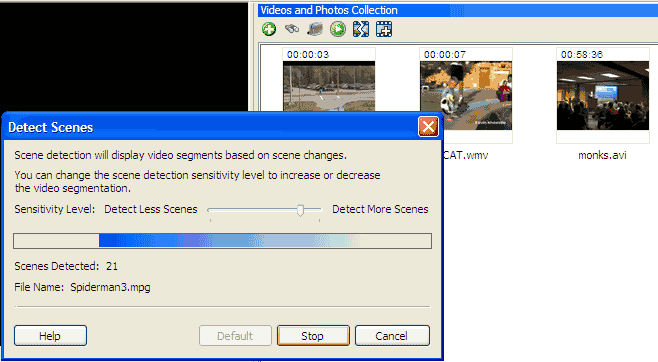
Clique com o botão direito do mouse no filme na Coleção e selecione Detectar Cenas … O Detectar Cenas aparece a janela.
Aqui você pode ajustar a sensibilidade da detecção de cena. Lembre-se de que o programa atribui uma pontuação para cada mudança frame-to-frame. A sensibilidade é a pontuação mínima considerada um corte. Mais para a direita ( Detectar Menos Cenas ) você arrasta o controle deslizante, maior a pontuação e menos cenas em que o vídeo será dividido. Arraste o controle deslizante para a esquerda e o Auto Movie Creator considerará os cortes mais baixos e você acabará com o vídeo dividido em mais clipes. Se você mudar de idéia sobre como ajustar a sensibilidade, basta clicar em Padrão. Quando estiver pronto para continuar, clique em Detectar.
A detecção pode levar de segundos a minutos, dependendo do comprimento do vídeo, bem como o tamanho do quadro (resolução) e outros fatores e, claro, a velocidade do seu computador. Enquanto cena estão sendo detectados, uma barra de progresso será exibida, mostrando o quão lon ge um lon g o processo de detecção é, e quantas cenas foram detectados até agora. Geralmente, levará muito menos tempo para detectar cenas do que seria para assistir o vídeo.
Quando a detecção for concluída, o Coleção de vídeos e fotos A janela está dividida. Uma nova seção aparece na parte inferior, mostrando os clipes em que o vídeo foi dividido. Agora você pode tratar os clipes exatamente como arquivos de vídeo na Coleção. Por exemplo, você pode clicar com o botão direito do mouse sobre eles e adicioná-los ao Storyboard ou Visualização eles.
Se você clicar em um filme diferente ou ainda no Coleção de vídeos e fotos , a área Scenes irá fechar. Quando você clica em um filme que teve suas cenas detectadas, a área de Cenas será reaberta e as cenas serão exibidas. Informações Cena é armazenada no arquivo de projeto, por isso não será perdido, mesmo se você fechar e reabrir Auto Movie Creator (como lon g como você salvar o seu projeto).
Se você decidir que deseja detectar mais ou menos cenas, você pode simplesmente clicar com o botão direito do mouse no arquivo de vídeo novamente e reiniciar a Detecção de Cena, usando um nível diferente de Sensibilidade.
Auto Movie Creator A Detecção de Cenas faz o filme fazer mais sobre sua criatividade e menos uma tarefa chata. É uma das maneiras pelas quais estamos fazendo a edição de vídeo tão divertida quanto sempre deveria ter sido.